下载火(xiazaihuo.com)u盘制作工具是一款非常好用的u盘制作工具,可以说是目前业内的一股清流。是一款真正为网友们量身定做的u盘制作工具。下面就是使用下载火(xiazaihuo.com)u盘制作工具制作启动盘讲解教程,就跟着小编一起来了解下载火(xiazaihuo.com)u盘制作工具和学习制作u盘启动盘的方法吧。
1.安装打开下载火(xiazaihuo.com)一键U盘装系统主界面(下载火(xiazaihuo.com)U盘工具下载:http://u.01xitong.com),可以在左侧看到本软件的主要功能包括默认模式/ISO模式/本地模式,一般我们以默认模式就好,下图为未插入U盘的提示效果。

使用下载火(xiazaihuo.com)u盘制作工具制作启动盘讲解教程图一
插入U盘后设备选择框则读取到你的U盘设备,通过品牌名称以及容量大小可以辨别,如有多个usb存储设备,则可以通过下拉进度选择,避免选错造成数据的丢失。
写入模式/U盘分区/个性化设置默认即可。

使用下载火(xiazaihuo.com)u盘制作工具制作启动盘讲解教程图二
其中“兼容UEFI启动”是针对gpt格式主引导的板子,常见于自带的win8/win10系统尤其以笔记本居多,这里推荐大家默认勾选即可,虽然制作的时间会有所加长,请大家耐心等待.......
2.选定设置后,点击“一键制作”按钮,下载火(xiazaihuo.com)U盘制作工具开始将pe写入到usb设备中,出现下图进度界面,推荐选择“确定”,然后下一步

使用下载火(xiazaihuo.com)u盘制作工具制作启动盘讲解教程图三
再次确定

使用下载火(xiazaihuo.com)u盘制作工具制作启动盘讲解教程图四
写入开始.......
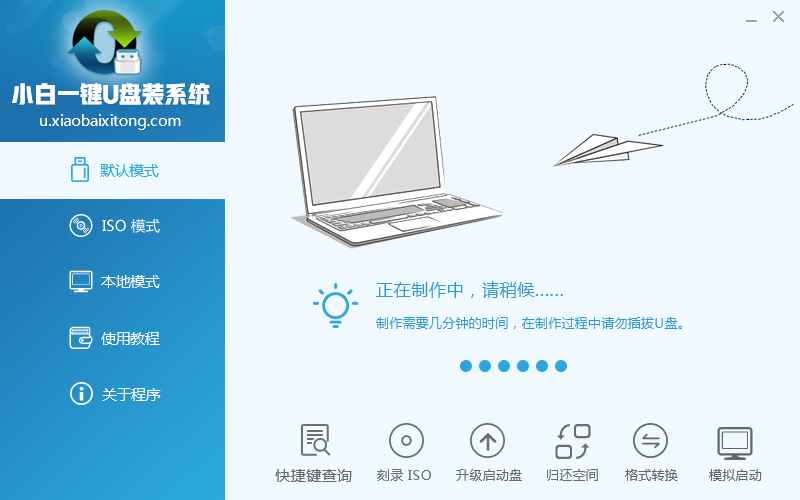
使用下载火(xiazaihuo.com)u盘制作工具制作启动盘讲解教程图五
最终制作完成,提示耗时5分58秒,根据个人喜好选择是否启动模拟测试,笔者为了省时省力就直接跳过了!
史上最简单制作u盘启动盘教程
制作u盘启动盘是使用u盘安装系统的第一步,目前已经有越来越多的网友选择使用u盘安装系统,但都被制作u盘启动盘这步所难倒。为了让大家都能成功学会u盘启动盘制作

使用下载火(xiazaihuo.com)u盘制作工具制作启动盘讲解教程图六
到此为了,下载火(xiazaihuo.com)U盘启动工具就制作完成了,可以通过软件上的“快捷键”查询找到相应主板的bios启动热键,然后在主板biso里面设置usb设备为第一启动顺序。
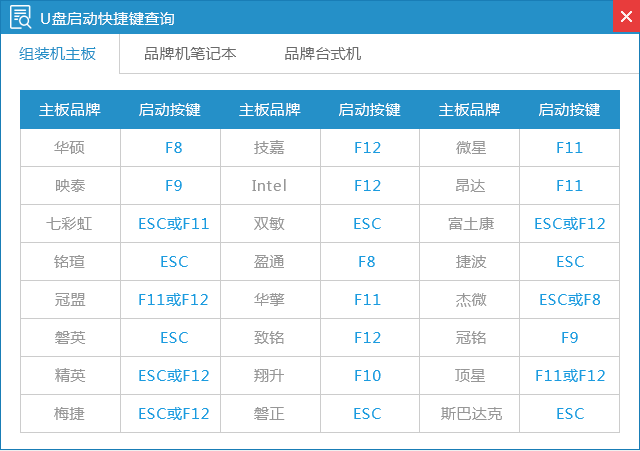
使用下载火(xiazaihuo.com)u盘制作工具制作启动盘讲解教程图七
3.成功进入U盘启动后出现的界面如下图所示,一般现在大家的电脑都是比较新一点的主板,选择第一项下载火(xiazaihuo.com)系统win8PE即可。
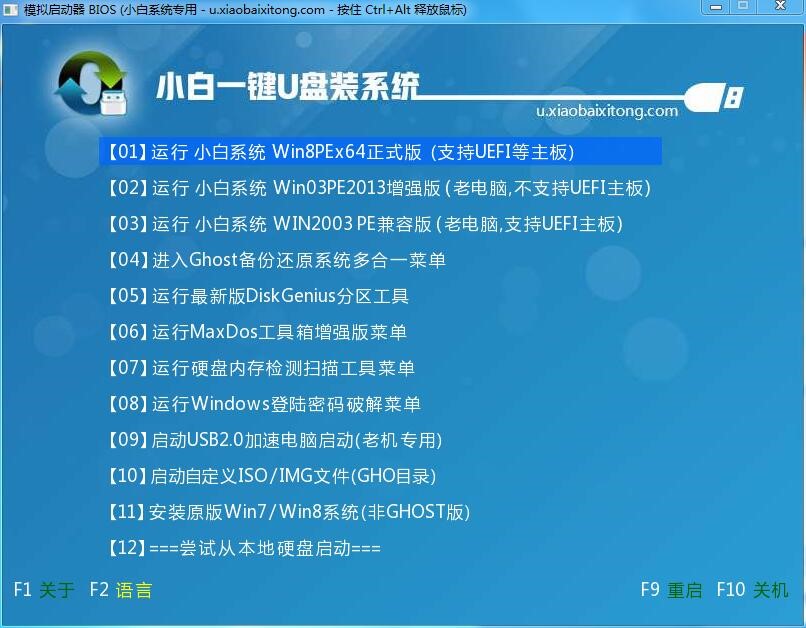
使用下载火(xiazaihuo.com)u盘制作工具制作启动盘讲解教程图八
4.进入到下载火(xiazaihuo.com)系统pe桌面后,通过加载下载火(xiazaihuo.com)一键备份还原工具,选择系统目标安装盘符(一般都是C盘)以及提前准备的系统文件(支持gho和iso后缀),按照提示步骤下一步即可。

使用下载火(xiazaihuo.com)u盘制作工具制作启动盘讲解教程图九
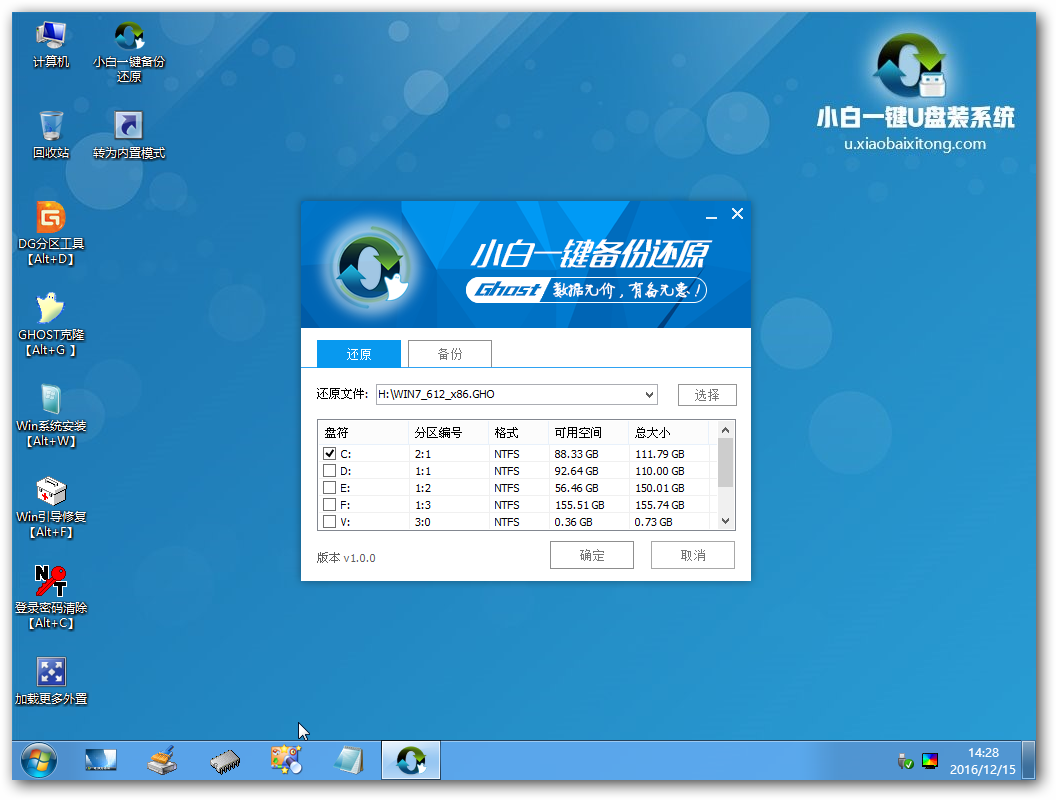
使用下载火(xiazaihuo.com)u盘制作工具制作启动盘讲解教程图十

使用下载火(xiazaihuo.com)u盘制作工具制作启动盘讲解教程图十一
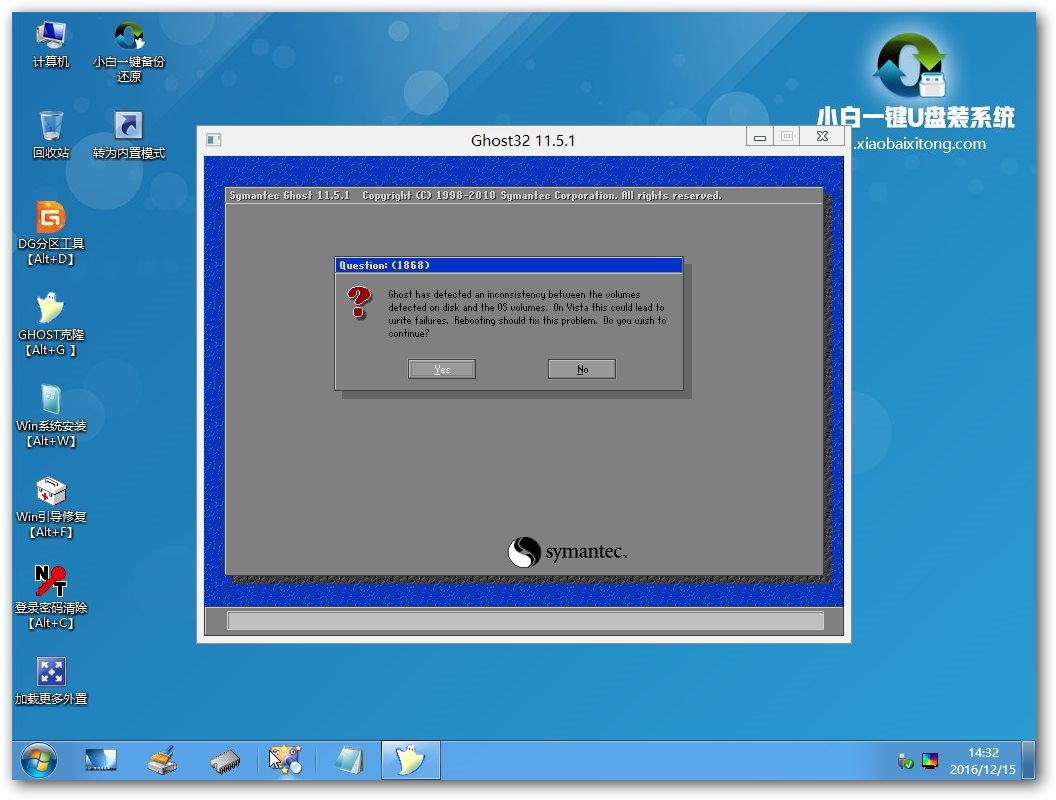
使用下载火(xiazaihuo.com)u盘制作工具制作启动盘讲解教程图十二
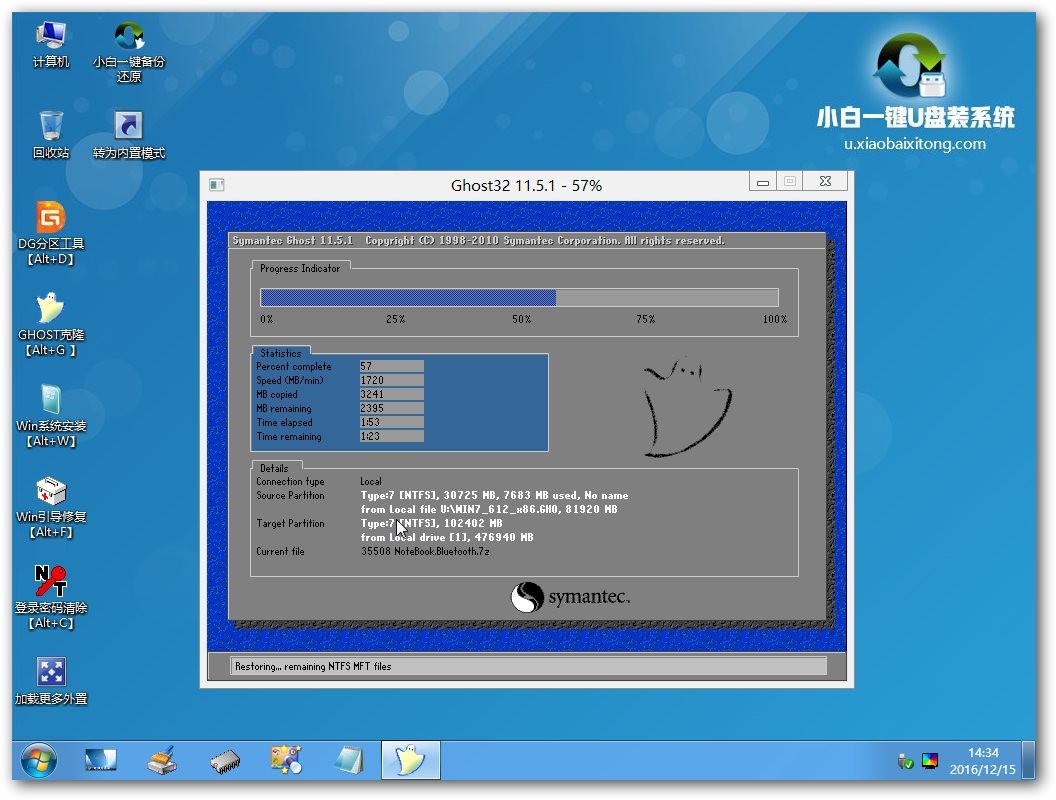
使用下载火(xiazaihuo.com)u盘制作工具制作启动盘讲解教程图十三

使用下载火(xiazaihuo.com)u盘制作工具制作启动盘讲解教程图十四
5.接下来电脑会自动重启,并进入常规的系统部署包括系统安装/驱动安装/系统激活等准备,完了之后则成功安装好系统了。

使用下载火(xiazaihuo.com)u盘制作工具制作启动盘讲解教程图十五
以上的全部内容就是小编为网友们带来的使用下载火(xiazaihuo.com)u盘制作工具制作启动盘讲解教程,下载火(xiazaihuo.com)u盘制作工具真的很棒,不仅制作u盘启动盘非常简单,而且下载火(xiazaihuo.com)u盘制作工具也非常绿色,不带任何插件和广告,是一款正真为网友们服务的好软件。
以上就是电脑技术教程《使用小白u盘制作工具制作启动盘讲解教程》的全部内容,由下载火资源网整理发布,关注我们每日分享Win12、win11、win10、win7、Win XP等系统使用技巧!超详细使用u盘装系统教程
目前安装系统的方法有非常多,比如硬盘安装系统,小白一键重装系统软件和u盘装系统等,今天小编就要教网友们使用u盘装系统。相信有非常多的网友都会有一个疑问,就是u






